- Jika PC Anda mencapai titik di mana Anda tidak dapat lagi menguraikan bagian-bagiannya, Anda selalu dapat memilih untuk melakukan Pemulihan Sistem.
- Tentu, mungkin ada beberapa kelemahan seperti misalnya, OS Anda mungkin tampak sedikit lebih lambat. Lihat solusi di bawah ini untuk membuat Windows Anda menjadi lebih cepat.
- Pastikan untuk menandai kamiPanduan Kesalahan Sistem untuk memilikinya kapan pun dibutuhkan.
- JelajahiPusat Pemecahan Masalah Windows 10juga dan tidak meninggalkan kesalahan yang belum terpecahkan.
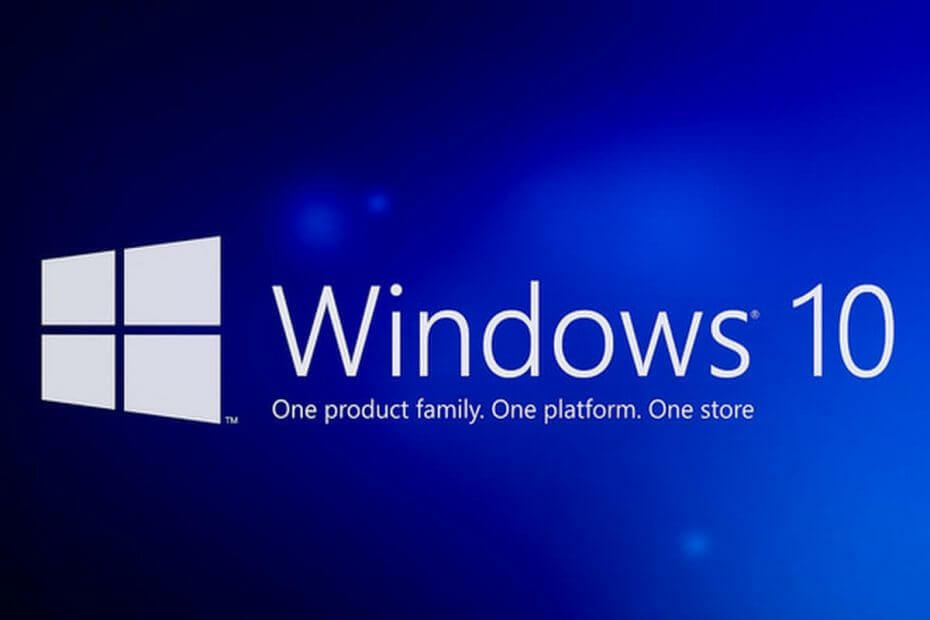
- Unduh Alat Perbaikan PC Restoro yang dilengkapi dengan Teknologi yang Dipatenkan (tersedia paten sini).
- Klik Mulai Pindai untuk menemukan masalah Windows yang dapat menyebabkan masalah PC.
- Klik Perbaiki Semua untuk memperbaiki masalah yang memengaruhi keamanan dan kinerja komputer Anda
- Restoro telah diunduh oleh 0 pembaca bulan ini.
Sudahkah Anda mencoba melakukan pemulihan sistem untuk sistem operasi Windows 10 Anda dan mulai bergerak sedikit lebih lambat sesudahnya?
Nah, ada banyak alasan mengapa Windows 10 Anda bereaksi seperti ini, tetapi kami akan meninjau utamanya perbaikan untuk sistem operasi Windows jika tidak merespons sebagaimana mestinya setelah Anda melakukan pemulihan sistem.
Biasanya ketika Anda menjalankan pemulihan sistem, itu karena Anda memiliki masalah dan Anda ingin mengembalikan sistem operasi Anda ke titik waktu sebelumnya ketika itu berfungsi dengan baik.
Sayangnya, jika Anda mengalami kesalahan registri atau titik pemulihan tidak dibuat dengan benar selama proses ini, Anda mungkin mendapatkan masalah ini.
Apa yang dapat saya lakukan jika Windows melambat setelah Pemulihan sistem?
- Pulihkan sistem Anda
- Kosongkan sebagian ruang disk HDD
- Periksa driver Anda
- Pulihkan sistem Anda dari Panel Kontrol
- Jalankan pemindaian SFC
1. Pulihkan sistem Anda
catatan: Sebelum mencoba langkah ini, tolong buat salinan cadangan semua file, folder, dan aplikasi penting yang Anda miliki di Windows.
- Pindahkan kursor mouse ke sisi kanan atas layar.
- Dari menu yang muncul klik kiri atau ketuk pada Pengaturan fitur yang disajikan di sana.
- Dari menu Pengaturan, Anda perlu mengklik kiri atau mengetuk Ubah pengaturan PC fitur.
- Sekarang temukan dan klik kiri atau ketuk pada Perbarui dan pemulihan fitur.
- Di menu berikutnya klik kiri atau ketuk pada Pemulihan tombol.
- Di bawah topik Segarkan PC Anda tanpa memengaruhi file Anda, klik kiri atau ketuk pada Memulai tombol.
- Ikuti petunjuk di layar untuk menyelesaikan penyegaran sistem.
- Sekarang reboot perangkat Windows setelah proses selesai.
- Setelah perangkat mulai, periksa lagi untuk melihat apakah Windows 10 Anda masih lambat.
2. Kosongkan sebagian ruang disk HDD
- Jika langkah di atas tidak menyelesaikan masalah Anda, coba kosongkan beberapa ruang di C: partisi tempat Windows 10 Anda diinstal.
- Biasanya, ketika sistem operasi bergerak lambat, itu karena hard drive penuh.
3. Periksa driver Anda
Jalankan Pemindaian Sistem untuk menemukan potensi kesalahan

Unduh Restoro
Alat Perbaikan PC

Klik Mulai Pindai untuk menemukan masalah Windows.

Klik Perbaiki Semua untuk memperbaiki masalah dengan Teknologi yang Dipatenkan.
Jalankan Pemindaian PC dengan Alat Perbaikan Restoro untuk menemukan kesalahan yang menyebabkan masalah keamanan dan perlambatan. Setelah pemindaian selesai, proses perbaikan akan mengganti file yang rusak dengan file dan komponen Windows yang baru.
Pastikan bahwa setelah Anda melakukan pemulihan sistem, Anda telah memperbarui semua driver perangkat keras.
catatan: Mereka harus kompatibel dengan sistem operasi Windows 10.
4. Pulihkan sistem Anda dari Panel Kontrol
- Lakukan pemulihan sistem lagi dan pastikan prosesnya berjalan lancar.
- Pindahkan kursor mouse ke sisi kanan atas layar.
- Dari menu yang muncul klik kiri atau ketuk pada Cari fitur.
- Di kotak dialog pencarian tulis yang berikut ini: Panel kendali.
- Setelah pencarian selesai, Anda harus mengklik kiri atau mengetuk Panel kendali ikon.
- Sekarang, di kotak pencarian dari jendela Control Panel tulis yang berikut: Pemulihan.
- Klik kiri atau ketuk pada Pemulihan fitur setelah pencarian selesai.
- Klik kiri atau ketuk pada Buka Pemulihan Sistem fitur.
- Sekarang ikuti petunjuk di layar dengan benar untuk mengembalikan perangkat Anda ke titik waktu sebelumnya.
5. Jalankan pemindaian SFC
- Tekan dan tahan tombol Windows + X saat berada di layar mulai.
- Dari menu yang muncul klik kiri atau ketuk pada Prompt Perintah fitur dengan hak administrator.
catatan: jika Anda diminta oleh jendela kontrol akun pengguna, klik kiri atau ketuk pada Iya tombol untuk mengizinkan akses. - Di jendela Command Prompt tulis yang berikut ini: sfc /scannow.
- tekan Memasukkan tombol pada keyboard.
- Sekarang, tunggu pemeriksa file sistem untuk menyelesaikan prosesnya.
catatan: Ini akan memperbaiki masalah apa pun secara otomatis. - Setelah proses selesai, tulis di Command Prompt sebagai berikut: keluar.
- tekan Memasukkan tombol pada keyboard.
- Nyalakan ulang perangkat Windows 10 Anda.
- Setelah perangkat mulai, periksa kembali apakah sistem operasi masih lambat.
Banyak masalah kelambatan Windows hadir di banyak komputer, dan Anda dapat menemukannya bahkan di PC Anda. Pertama-tama, kami harus menyebutkan bahwa sebelum memulihkan sistem Anda (seperti yang dijelaskan di atas dalam solusi pertama), Anda harus berhati-hati, karena Windows 10 menghapus titik pemulihan pada beberapa PC.
Kami juga memiliki panduan tentang lambat memuat Windows 10 dan kami sangat menyarankan untuk memeriksanya sebelum mulai memulihkan dan memperbaiki sistem Anda.
Dan begitulah, jika Anda mengikuti langkah-langkah di atas dengan hati-hati sesuai urutan yang dijelaskan, Anda akan melakukannya telah berhasil memperbaiki sistem operasi Windows 10 Anda yang lambat setelah Anda membuat prosedur pemulihan sistem.
Juga, jika Anda mengalami masalah di sepanjang jalan, jangan ragu untuk menghubungi bagian komentar di bawah dan kami akan membantu Anda lebih lanjut.
 Masih mengalami masalah?Perbaiki dengan alat ini:
Masih mengalami masalah?Perbaiki dengan alat ini:
- Unduh Alat Perbaikan PC ini dinilai Hebat di TrustPilot.com (unduh dimulai di halaman ini).
- Klik Mulai Pindai untuk menemukan masalah Windows yang dapat menyebabkan masalah PC.
- Klik Perbaiki Semua untuk memperbaiki masalah dengan Teknologi yang Dipatenkan (Diskon Eksklusif untuk pembaca kami).
Restoro telah diunduh oleh 0 pembaca bulan ini.
Pertanyaan yang Sering Diajukan
Pemulihan Sistem dilakukan saat Anda ingin mengembalikan OS ke kondisi sebelumnya saat berfungsi dengan baik. Opsi ini pada dasarnya membuat arsip dari file Registry dan sys Anda yang disebut Kembalikan Poin.
Aman karena tidak akan mempengaruhi file data pribadi Anda (foto, dokumen, video, dll. disimpan di hard disk Anda). Namun, itu akan mengubah file sistem, pembaruan Windows, dan aplikasi Anda.
Untuk melakukan Pemulihan Sistem, Buka Panel kendali dan ketik mengembalikan di bilah pencarian. Klik pada link Buat titik pemulihan ->Properti sistem -> Sistem keamanan tab dan klik Pemulihan Sistem.


